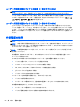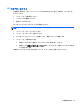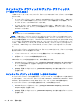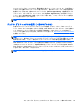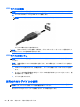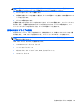Notebook Computer User Guide-Windows 8
3. バッテリを回転させるようにして引き上げて(2)、コンピューターから取り外します(3)。
バッテリの節電
●
スタート画面で「コントロール」と入力して、アプリケーションの一覧から[コントロール パネ
ル]を選択します。 [電源オプション]の順にクリックします。
●
Windows の[コントロール パネル]の[電源オプション]で、低消費電力設定を選択します。
●
ネットワークに接続する必要がないときは無線接続と LAN 接続をオフにして、モデムを使用す
るアプリケーションを使用後すぐに終了します。
●
外部電源に接続されていない外付けデバイスのうち、使用していないものをコンピューターから
取り外します。
●
使用していない外付けメディア カードを停止するか、無効にするか、または取り出します。
●
画面の輝度を下げる
●
しばらく作業を行わないときは、スリープを開始するか、コンピューターの電源を切ります。
ユーザーが交換可能なバッテリの保管(一部のモデルのみ)
注意: 故障の原因となりますので、バッテリを温度の高い場所に長時間放置しないでください。
2 週間以上コンピューターを使用せず、外部電源から切り離しておく場合は、ユーザーが交換可能な
バッテリを取り出して別々に保管してください。
保管中のバッテリの放電を抑えるには、バッテリを気温や湿度の低い場所に保管してください。
注記: 保管中のバッテリは 6 か月ごとに点検する必要があります。容量が 50%未満になっている場
合は、再充電してから保管してください。
1 か月以上保管したバッテリを使用するときは、最初にバッテリ ゲージの調整を行ってください。
バッテリ電源の使用
51